Comment désactiver l'accélération graphique matérielle dans Outlook ?
Le texte est-il flou dans votre Outlook ? Ou bien Outlook fonctionne-t-il lentement ? Ces problèmes peuvent être causés par l'accélération graphique matérielle. Dans cet article, nous vous guiderons pour désactiver facilement l'accélération graphique matérielle dans Outlook.
Désactiver l'accélération graphique matérielle dans Outlook
Désactiver l'accélération graphique matérielle dans Outlook
Vous pouvez facilement désactiver l'accélération graphique matérielle pour votre Outlook en suivant les étapes ci-dessous :
1. Cliquez sur "Fichier" > "Options" pour ouvrir la boîte de dialogue Options d'Outlook.
2. Dans la boîte de dialogue "Options" d'Outlook, cliquez sur "Avancé" dans la barre de gauche, puis cochez l'option Désactiver l'accélération graphique matérielle dans la section "Affichage". Voir capture d'écran :
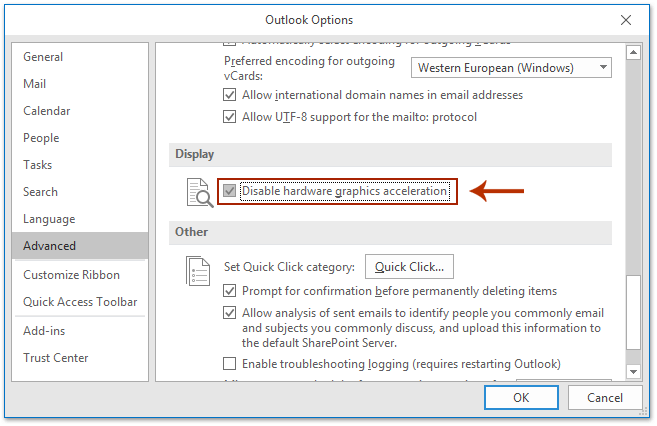
3. Cliquez sur le bouton "OK" pour fermer la boîte de dialogue Options d'Outlook.
Jusqu'à présent, l'accélération graphique matérielle a déjà été désactivée dans votre Outlook.
Remarque : Il n'y a pas d'option "Désactiver l'accélération graphique matérielle" dans Outlook 2007.
Articles Connexes
Activer ou désactiver l'aperçu en direct dans Outlook
Désactiver la confirmation de suppression définitive dans Outlook
Désactiver temporairement un compte sans suppression dans Outlook
Meilleurs outils de productivité pour Office
Dernière nouvelle : Kutools pour Outlook lance sa version gratuite !
Découvrez le tout nouveau Kutools pour Outlook avec plus de100 fonctionnalités incroyables ! Cliquez pour télécharger dès maintenant !
📧 Automatisation des E-mails : Réponse automatique (disponible pour POP et IMAP) / Programmer l’envoi d’un e-mail / CC/BCC automatique par règle lors de l’envoi / Transfert automatique (règle avancée) / Ajouter automatiquement une salutation / Diviser automatiquement les e-mails multi-destinataires en messages individuels ...
📨 Gestion des E-mails : Rappeler lemail / Bloquer les e-mails frauduleux par objet et autres critères / Supprimer les doublons / Recherche Avancée / Organiser les dossiers ...
📁 Pièces jointes Pro : Enregistrement en lot / Détachement en lot / Compression en lot / Enregistrer automatiquement / Détachement automatique / Compression automatique ...
🌟 Interface magique : 😊Plus d’emojis élégants et amusants / Vous rappelle lorsque des e-mails importants arrivent / Réduire Outlook au lieu de fermer ...
👍 Fonctions en un clic : Répondre à tous avec pièces jointes / E-mails anti-phishing / 🕘Afficher le fuseau horaire de l’expéditeur ...
👩🏼🤝👩🏻 Contacts & Calendrier : Ajouter en lot des contacts à partir des e-mails sélectionnés / Diviser un groupe de contacts en groupes individuels / Supprimer le rappel d’anniversaire ...
Utilisez Kutools dans votre langue préférée – prend en charge l’Anglais, l’Espagnol, l’Allemand, le Français, le Chinois et plus de40 autres !


🚀 Téléchargement en un clic — Obtenez tous les compléments Office
Recommandé vivement : Kutools pour Office (5-en-1)
Un clic pour télécharger cinq installateurs en une seule fois — Kutools pour Excel, Outlook, Word, PowerPoint et Office Tab Pro. Cliquez pour télécharger dès maintenant !
- ✅ Praticité en un clic : téléchargez les cinq packages d’installation en une seule action.
- 🚀 Prêt pour toutes les tâches Office : installez les compléments dont vous avez besoin, quand vous en avez besoin.
- 🧰 Inclus : Kutools pour Excel / Kutools pour Outlook / Kutools pour Word / Office Tab Pro / Kutools pour PowerPoint